October 17
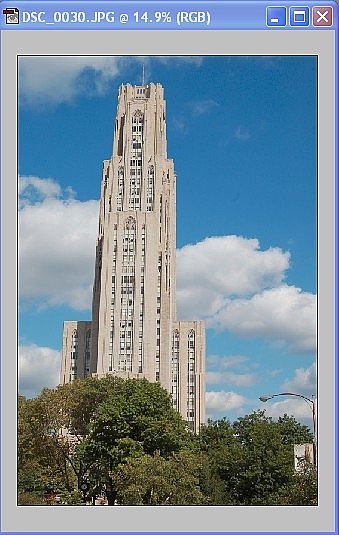
Adobe Photoshop ha quattordici diverse categorie di filtri per effetti speciali. Sono facili da usare e consentire all'utente di cambiare completamente e migliorare un'immagine. La vernice croste effetto speciale consente di "dipingere" l'oggetto della vostra immagine. Si può prendere una foto altrimenti blando e trasformarlo in a "arte" se usato correttamente, Come la maggior parte dei filtri è dotato di un pannello di controllo speciale che consente di controllare la quantità di effetto artistico.
1 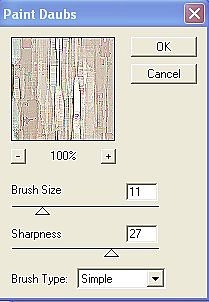
Apri la tua immagine salvata in Adobe Photoshop. Dopo aver aperto l'immagine, selezionare Filtro / artistici / croste di vernice per aprire il pannello di controllo. Utilizzare i segni più e meno di modificare le dimensioni di visualizzazione nella finestra di anteprima in modo da poter vedere l'impatto del vostro effetto sul dettaglio, così come l'intera immagine.
2 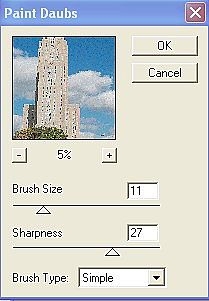
Utilizzare i cursori per regolare la dimensione del pennello e la nitidezza. Per la nostra prima prova noi scegliere il pennello semplice. Ci sono ruvide, taglienti, confusa e persino spazzole scintilla di scegliere per la pittura. Lo scopo di questo effetto è quello di rendere l'aspetto immagine come è stato dipinto su una tela.
3 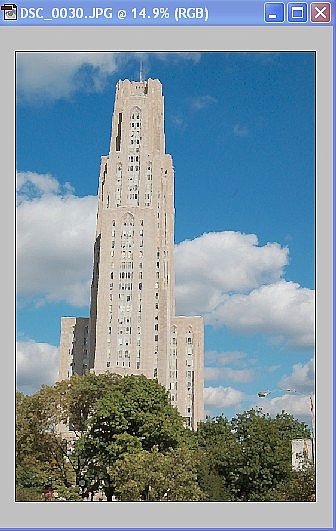
Questa è la prima regolazione. È possibile vedere alcuni cambiamenti, ma ora sembra proprio come un cattivo fotografia, piuttosto che un dipinto.
4 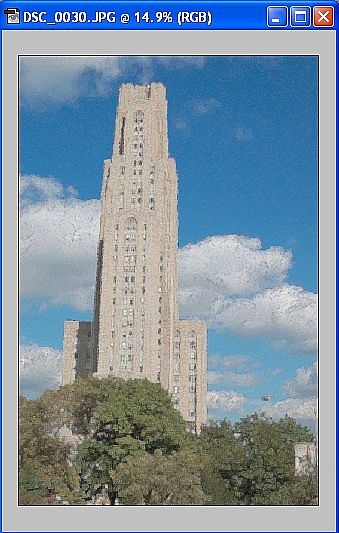
Per l'immagine finale abbiamo selezionato un pennello largo ruvida e diminuito leggermente la nitidezza. Guarda le zone di cielo. L'immagine ora sembra più un dipinto poi un phototgraph.
